簡介
本文檔介紹如何在思科會議伺服器(CMS)和思科統一通訊管理器(CUCM)之間啟用通訊。
必要條件
需求
思科建議您瞭解以下主題:
- CMS版本3.8及更高版本
- CUCM和IM&P
- Jabber
採用元件
本文中的資訊係根據以下軟體和硬體版本:
- CMS版本3.8
- CUCM和IM&P 14 SU(3)
本文中的資訊是根據特定實驗室環境內的裝置所建立。文中使用到的所有裝置皆從已清除(預設)的組態來啟動。如果您的網路運作中,請確保您瞭解任何指令可能造成的影響。
背景資訊
本文檔概述了在CMS和CUCM之間建立安全通訊的流程,以實現Jabber/Web應用線上狀態共用。它解釋了在CMS上的Web應用會議期間,配置和排除Jabber使用者更新狀態的詳細步驟。可以配置會議伺服器,以更新Jabber使用者參與思科Meeting Server Web應用會議時的線上狀態。
設定
啟用CMS和CUCM/IMP伺服器之間的安全通訊
在作業系統管理頁面上登入CUCM,導航至Security > Certificate Management,然後下載TOMCAT證書。
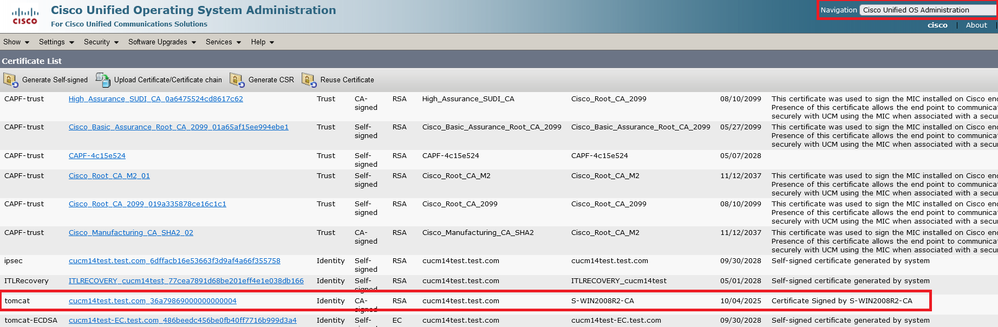 CUCM Tomcat證書
CUCM Tomcat證書
登入作業系統管理頁面上的Cisco Unified Presence Server (CUPS),導航到Security > Certificate Management,然後下載CUPS證書。
 Presence CUPS憑證
Presence CUPS憑證
下載簽署Tomcat和Cup證書的根CA證書。
 Tomcat的根憑證
Tomcat的根憑證
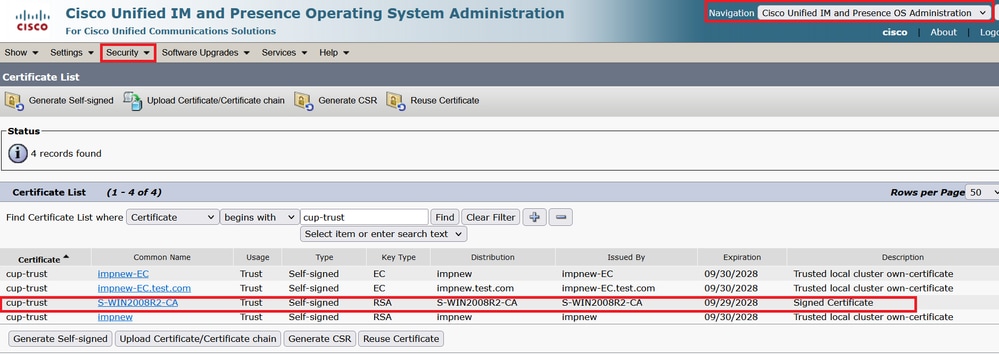 CUPS的根證書
CUPS的根證書
建立CUCM證書的證書捆綁包。捆綁證書是指將伺服器證書放在頂部,中間證書(任意)放在中間,根證書放在底部,然後一(1)個回車符。
以下是套件組合憑證的範例:
 Tomcat憑證套件
Tomcat憑證套件
建立CUPS證書的證書捆綁包。捆綁證書是指將伺服器證書放在頂部,中間證書(任意)放在中間,根證書放在底部,然後一(1)個回車。
 CUPS證書捆綁包
CUPS證書捆綁包
透過WinSCP將之前建立的捆綁證書推送到CMS伺服器。
 將證書捆綁包複製到CMS
將證書捆綁包複製到CMS
使用callbridge ucm certs <cert-bundle>在Callbridge上分配TOMCAT捆綁證書。
 Callbrigde證書信任
Callbrigde證書信任
使用callbridge imps certs <cert-bundle>在Callbridge上分配CUP伺服器捆綁證書。

運行callbridge命令,以檢查是否已分配證書捆綁。
 Callbridge信任證書檢查
Callbridge信任證書檢查
以CM管理員身份登入CUCM,導航至User Management > User Settings > Access Control Group,點選Add New,然後建立訪問控制組CUCM_AXL_Group。
 建立AXL群組
建立AXL群組
將角色Standard AXL API Access分配給之前建立的訪問控制組。
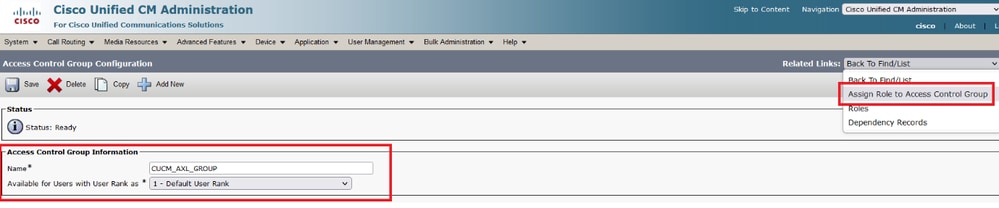 為AXL組分配API訪問許可權
為AXL組分配API訪問許可權
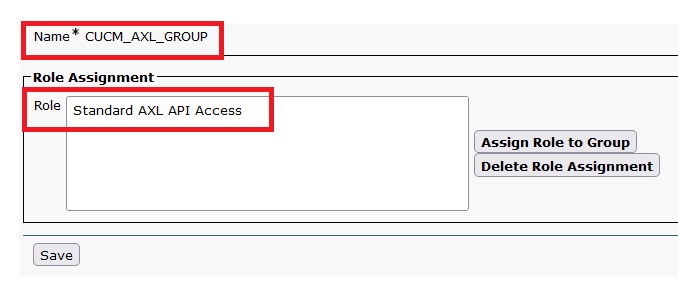
導航到User Management > Application User,按一下Add New,然後建立應用程式使用者(Application UserAXLuser)。然後,指定先前建立的存取控制群組。
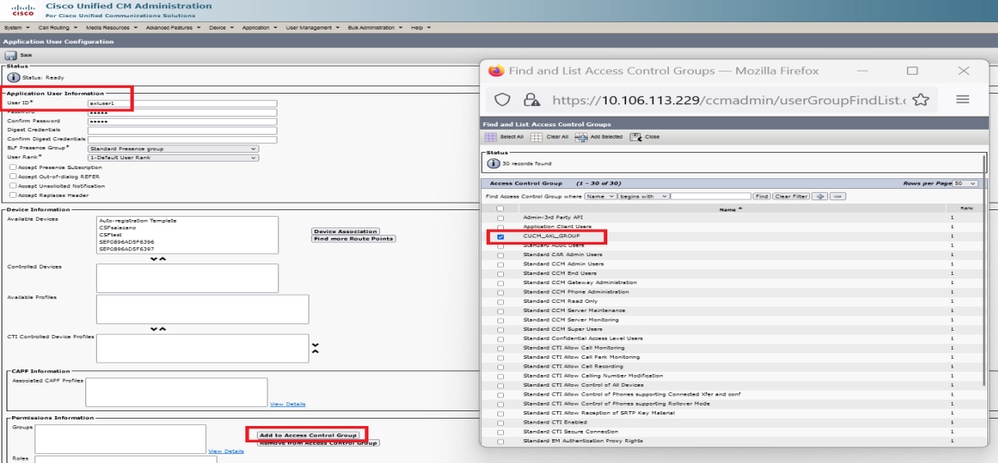 建立使用者並指派AXL群組
建立使用者並指派AXL群組
建立CUP使用者並分配以下兩個角色:Third Party Application Users和Admin-3rd Party API。
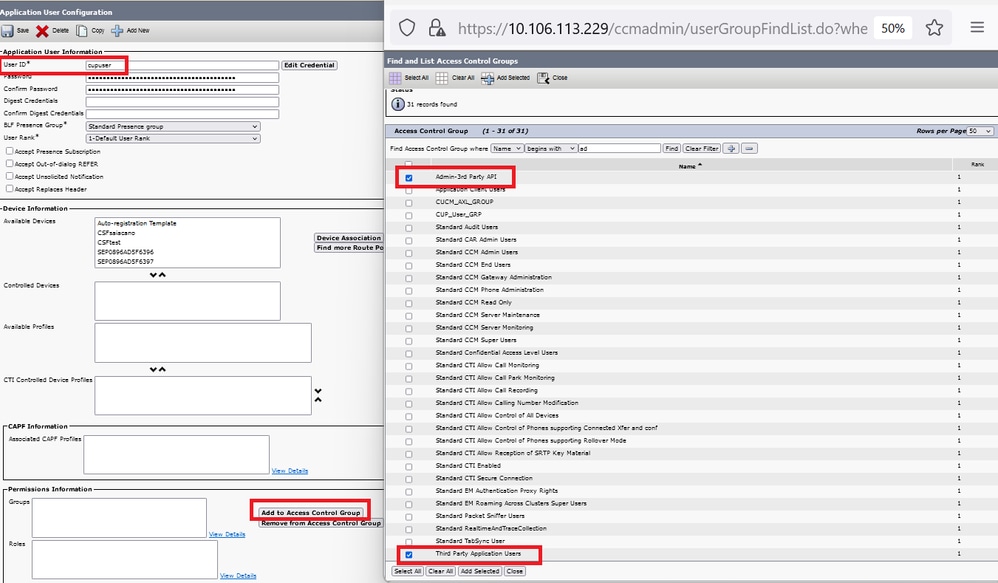 建立CUP使用者
建立CUP使用者
使用以下命令在CMS上啟用CUCM和Cisco Unified Communications Manager IM & Presence Service (IMPS)證書的證書驗證:
callbridge ucm verify <enable/disable>
callbridge imps verify <enable/disable>
 Callbridge驗證CUCM和CUPS證書
Callbridge驗證CUCM和CUPS證書
透過運行callbridge命令進行驗證。
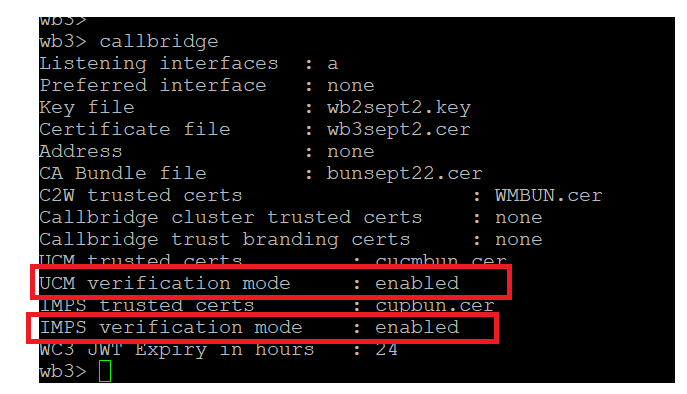 Callbrdge指令檢查
Callbrdge指令檢查
現在使用callbridge ucm add <hostname/IP> <axl_user> <presence_user>在CMS上增加CUCM完全限定域名(FQDN)和之前建立的使用者AXL和CUPS。
axl_user = CUCM上的AXL使用者
presence_user =之前建立的CUP使用者
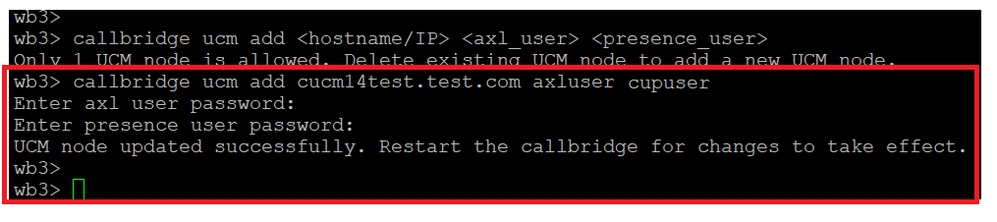 將CUCM增加到Callbridge
將CUCM增加到Callbridge
現在,請透過以下幫助驗證CMS是否信任CUCM服務:
callbridge ucm <hostname/IP> axl_service status
callbridge ucm cucm14test.test.com axl_service status
 Callbridge AXL狀態
Callbridge AXL狀態
callbridge imps <hostname/IP> <presence_user> presence_service status
wb3> callbridge imps impnew.test.com cisco presence_service status
 Callbridge線上狀態
Callbridge線上狀態
可用服務表示CUCM和CMS相互信任AXL和線上狀態服務。

附註:
CUCM具有在CUPS上同步和更新的輕量級目錄訪問協定(LDAP)使用者。 使用者必須具有相同的Web應用使用者ID和Jabber JID,並且必須使用相同的使用者ID登入Web應用,以便在Jabber上更新線上狀態。
用於在Webapp和Jabber客戶端之間共用線上狀態的CUCM特定配置
CUCM必須已配置LDAP。
LDAP系統:
 CUCM LDAP配置1
CUCM LDAP配置1
LDAP目錄:
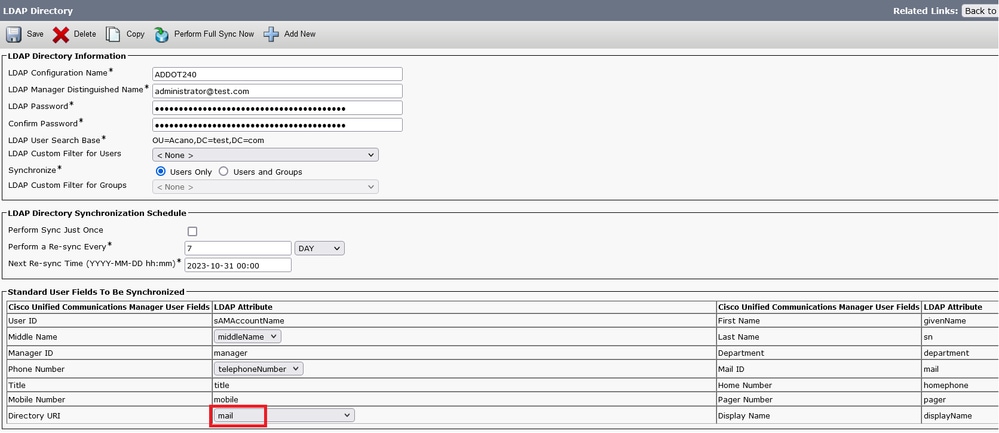 CUCM LDAP配置2
CUCM LDAP配置2
LDAP驗證:
CUCM LDAP配置1 CUCM LDAP配置1 CUCM LDAP配置1 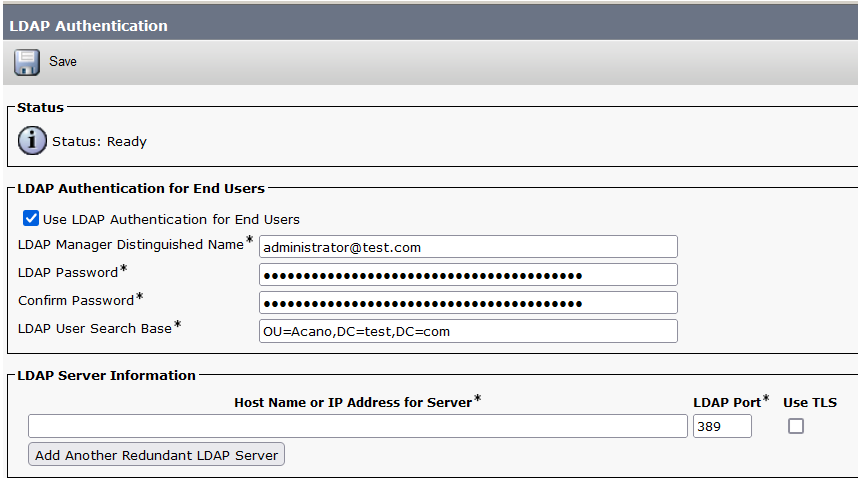 CUCM LDAP配置3
CUCM LDAP配置3
從LDAP提取到CUCM且配置了郵件ID的使用者:
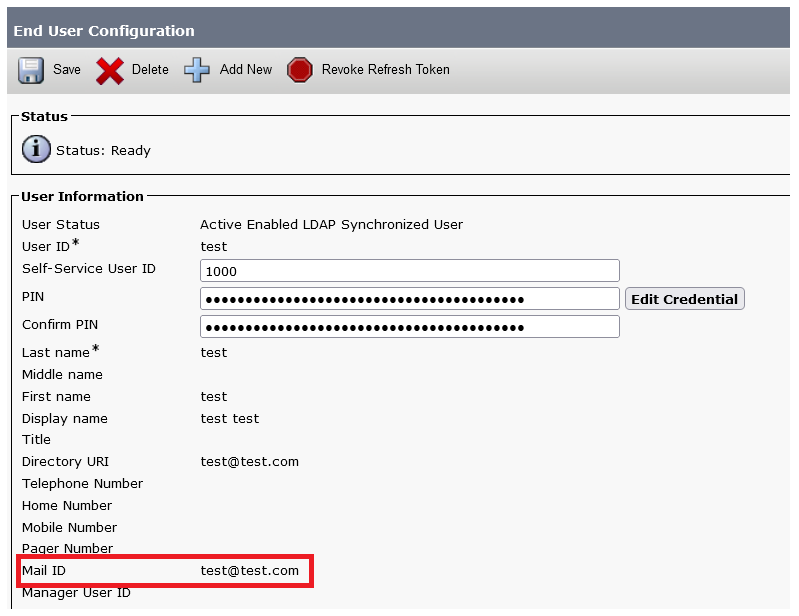 CUCM中的使用者
CUCM中的使用者
在CUPS伺服器上更新的CUCM使用者:
 CUPS使用者
CUPS使用者
CMS上也配置了相同的LDAP目錄。在CMS上提取並同步使用者資料庫。
 CMS使用者
CMS使用者
現在,由於您已驗證CMS可以信任CUCM,因此您可以繼續測試線上狀態。
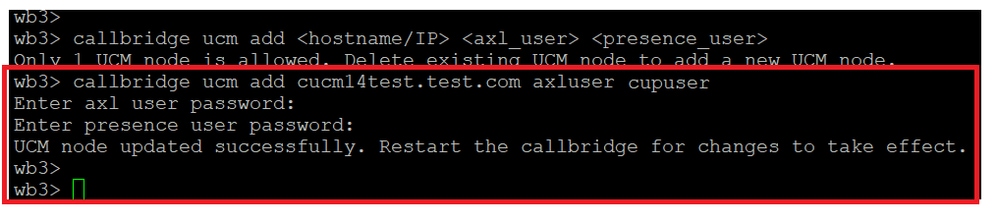 將CUPS和CUCM增加到CMS
將CUPS和CUCM增加到CMS
驗證
使用同一使用者在兩個客戶端上簽名(從同一個LDAP同步):
 使用者在Jabber和Webapp中登入
使用者在Jabber和Webapp中登入
兩個客戶端都登入到同一使用者test@test.com。
 通話前在Jabber和Webapp中的狀態
通話前在Jabber和Webapp中的狀態
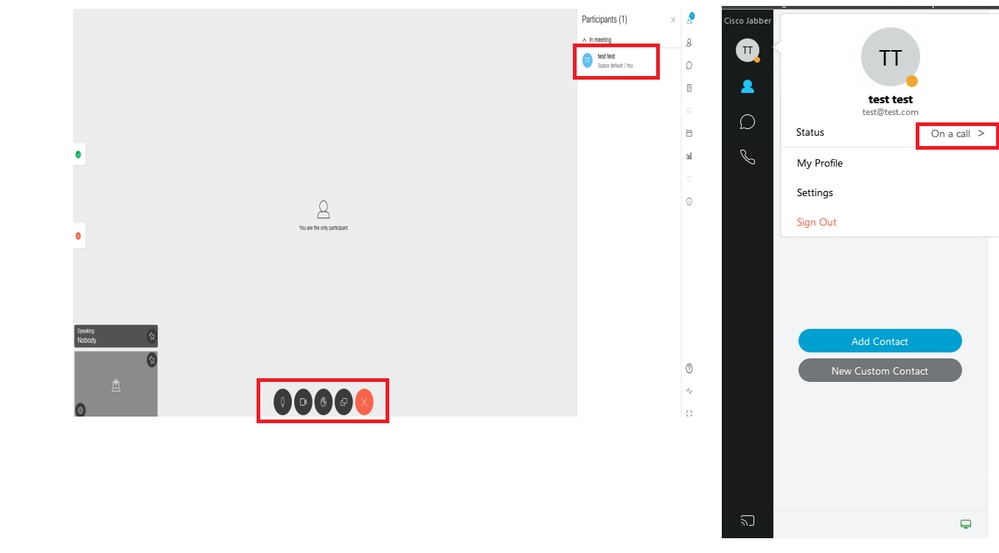 從WebApp加入呼叫時線上狀態更改
從WebApp加入呼叫時線上狀態更改
當Jabber使用者登入到Web應用並加入會議時,會議伺服器會將Jabber狀態更新為「在會議中,在呼叫中」,並在使用者結束會議後恢復其先前的狀態。例如,如果Jabber上的使用者狀態顯示「可用」,則在Web應用會議中該狀態會更新為「會議中,通話中」。使用者離開會議後,Jabber狀態再次設定為「可用」。如果Jabber使用者在加入Web應用會議時正在另一個會議/呼叫中,則會議伺服器不會更新Jabber狀態。如果Jabber使用者在加入Web應用會議之前將其狀態設定為「DND -請勿打擾」,會議伺服器不會更新Jabber狀態。如果使用者在Web應用會議期間隨時手動更新Jabber狀態,會議伺服器不會覆蓋手動更新的使用者狀態。